Wie verhindere ich einen Seitenumbruch in den Fußnoten?
Lesen Sie hier, wie Sie einen Seitenumbruch in den Fußnoten bei Word verhindern
Seitenumbrüche innerhalb einer Fußnote
Manchmal rutscht das Ende einer Fußnote in Word einfach auf die nächste Seite, selbst wenn die Fußnote an sich nur kurz ist. Oft passiert das bei Fußnoten, deren Fußnotenzahl sich in der letzten Zeile der Seite befindet.
Die Lösung ist relativ einfach: Markieren Sie alle Fußnoten (mit STRG+A). Klicken Sie mit der rechten Maustaste auf die Markierung und gehen Sie auf „Absatz“. Stellen Sie den Zeilenabstand auf „Genau“.
Im Tab „Zeilen- und Seitenumbruch“ aktivieren Sie nun die Kontrollkästchen „Absatzkontrolle“, „Zeilen nicht trennen“ und „Absätze nicht trennen“. Das Problem sollte damit behoben sein.
Einzelne Fußnoten, bei denen es doch nicht geklappt hat, müssen Sie eventuell mit einem manuellen Zeilenumbruch auf die nächste Seite bringen.
Diese Änderungen nehmen Sie alternativ übrigens direkt in der Formatvorlage „Fußnotentext“ vor.


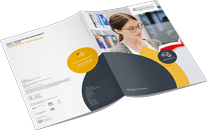 Dieser Anbieter bietet kostenlos Infomaterialien zum Download oder Versand an. Möchten Sie zur Website des Anbieters weitergeleitet werden? Dort finden Sie viele weitere Infos zum Kurs.
Dieser Anbieter bietet kostenlos Infomaterialien zum Download oder Versand an. Möchten Sie zur Website des Anbieters weitergeleitet werden? Dort finden Sie viele weitere Infos zum Kurs.
Fragen & Antworten
or post as a guest